Heim >Computer-Tutorials >Browser >So verwenden Sie das Übersetzungs-Plug-in für Google Chrome
So verwenden Sie das Übersetzungs-Plug-in für Google Chrome
- 王林nach vorne
- 2023-12-28 19:25:552845Durchsuche
Wie verwende ich das Übersetzungs-Plug-in für Google Chrome? Google Chrome ist ein funktionsreiches Webbrowser-Tool, das Benutzern eine Vielzahl praktischer Funktionen bietet, um die Effizienz beim Surfen im Internet zu verbessern. Einige Benutzer müssen beruflich oder zum Lernen einige englische Webseiten durchsuchen. Derzeit kann die Übersetzungsfunktion von Google Chrome eine große Rolle spielen. Bevor die Übersetzungsfunktion verwendet werden kann, müssen Benutzer jedoch zunächst ein Übersetzungs-Plug-In hinzufügen. Heute hat der Herausgeber ein Tutorial zur Verwendung des Google Chrome-Übersetzungs-Plug-Ins bereitgestellt. Lernen Sie gemeinsam die spezifischen Schritte.
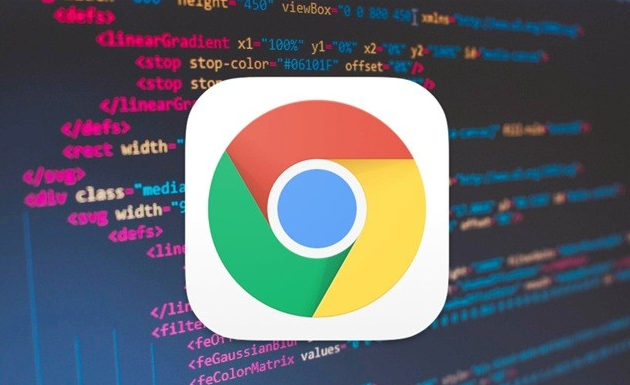
Anleitung zur Verwendung des Google Chrome Translate-Plug-ins
1 Öffnen Sie Google Chrome, suchen Sie das Menü in der oberen rechten Ecke und klicken Sie auf „Weitere Tools“-Optionen (wie im Bild gezeigt).
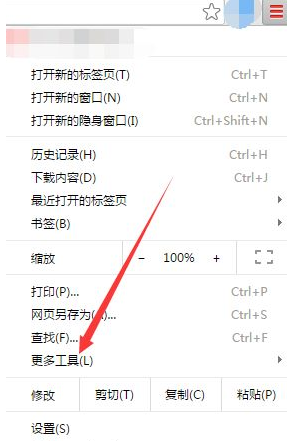
2. Suchen Sie das Erweiterungsmenü unter der Option „Weitere Tools“ und klicken Sie auf die Erweiterung (wie im Bild gezeigt).
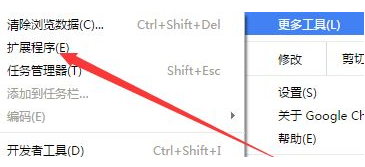
3. Klicken Sie in der Erweiterungsoberfläche auf , um den App Store aufzurufen (wie im Bild gezeigt).
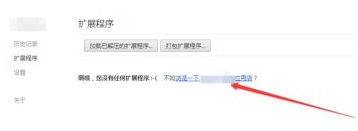
4. Suchen Sie das benötigte Übersetzungs-Plug-in im Suchfeld in der oberen linken Ecke des App Stores (wie im Bild gezeigt).
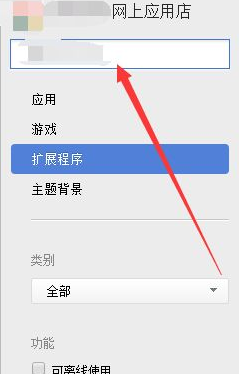
5. Als nächstes können Sie eine Reihe von Suchergebnissen sehen, das gewünschte auswählen und auf die Schaltfläche „Hinzufügen“ klicken (wie im Bild gezeigt).
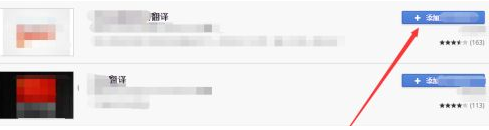
6. Zu diesem Zeitpunkt wird ein Dialogfeld angezeigt. Wählen Sie die Schaltfläche „Hinzufügen“ und bestätigen Sie, um die Anwendung hinzuzufügen. Zu diesem Zeitpunkt ist das Hinzufügen des Übersetzungs-Plug-Ins zu Google Chrome erfolgreich abgeschlossen (wie im Bild gezeigt). ).
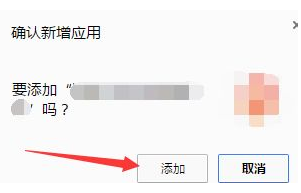
7. Wenn Sie im Chrome-Browser auf ein unbekanntes Wort stoßen, wählen Sie es einfach mit der Maus aus und Sie können es schnell mit dem Google Translate-Plug-in übersetzen (wie im Bild gezeigt).
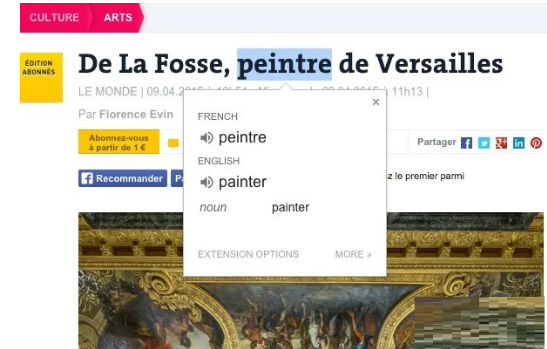
8. Benutzer können auch einen großen Textabschnitt auf der Webseite auswählen, dann mit der rechten Maustaste auf das Menü klicken und auswählen, ob die Übersetzung erfolgreich ist Es wird ein großer Textabschnitt angezeigt (wie im Bild gezeigt).
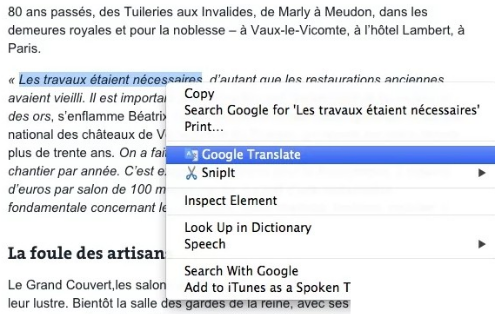
9. Wenn der Benutzer die Wörter auf der gesamten Webseite in die angegebene Sprache übersetzen möchte, kann er direkt auf die Schaltfläche des Google Translate-Plug-ins in der oberen rechten Ecke von Chrome klicken und auf die Schaltfläche klicken, um diese zu übersetzen Seite im Popup-Fenster, um schnell die Ganzseitenübersetzungsfunktion zu aktivieren (wie im Bild gezeigt).
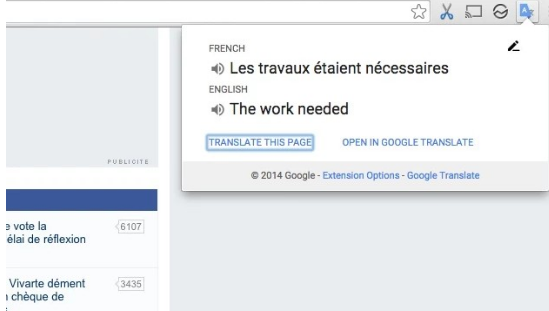
Das obige ist der detaillierte Inhalt vonSo verwenden Sie das Übersetzungs-Plug-in für Google Chrome. Für weitere Informationen folgen Sie bitte anderen verwandten Artikeln auf der PHP chinesischen Website!
In Verbindung stehende Artikel
Mehr sehen- So optimieren Sie Google Chrome, um Speicherplatz zu sparen
- So verwenden Sie die Website-Sicherheitsüberprüfungsfunktion von Google Chrome
- Eine einfache Möglichkeit, Webseitentöne in Google Chrome zu deaktivieren
- Tipps und Methoden zur Optimierung der Download-Geschwindigkeit von Google Chrome
- So lösen Sie das Problem, dass die Home-Schaltfläche von Google Chrome nicht gefunden wird

